Der OneDrive Fehler „Da hat etwas nicht geklappt [1200]“ ist äußerst hartnäckig und lässt sich nur schwer beseitigen. Wir selber haben in den letzten Tagen massiv mit diesem Fehler und weiteren OneDrive Fehlercodes zu kämpfen gehabt. Wie sich diese OneDrive Probleme geäußert haben und was wir erfolgreich dagegen unternommen haben, davon handelt diese OneDrive FAQ.
Da hat etwas nicht geklappt – Fehlercode 1200
Die OneDrive Anmeldung nach dem Windows Start und der Benutzeranmeldung läuft in der Regel vollständig automatisch. In unserem Fall erschien aber immer wieder die Fehlermeldung 1200, wie auf der nachfolgenden Abbildung zu sehen ist.
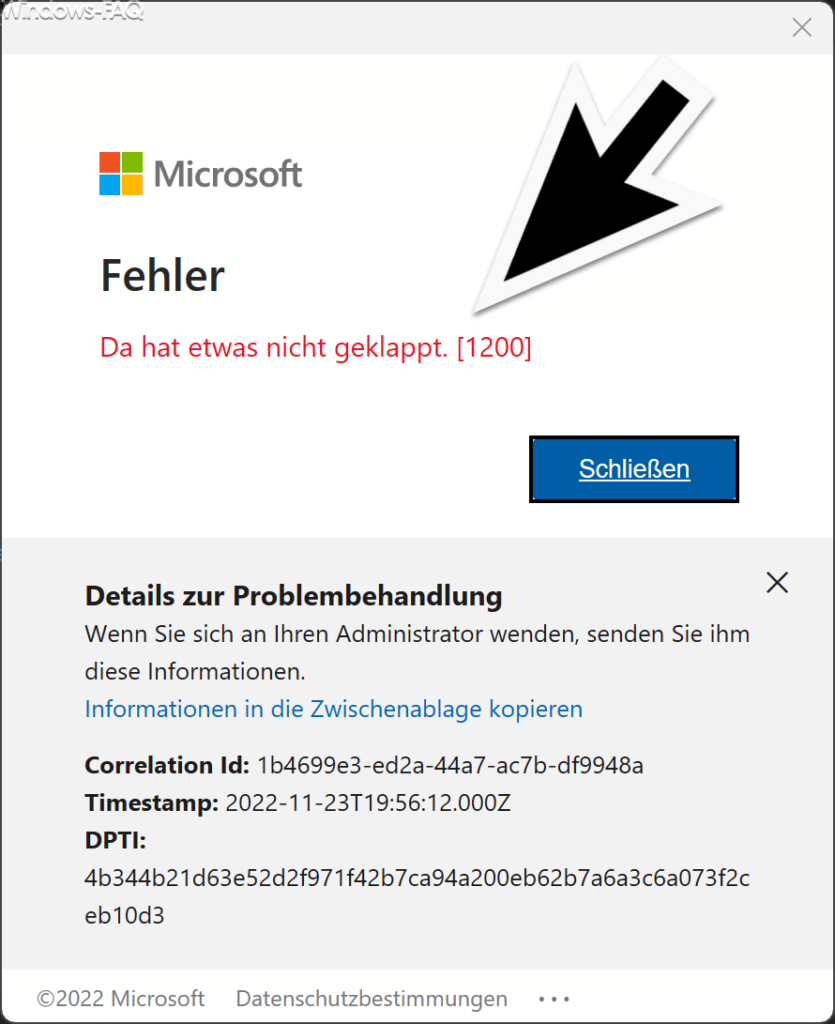
Leider liefert diese Fehlermeldung keinen speziellen Hinweis auf den eigentlichen OneDrive Fehler.
Fehler
Da hat etwas nicht geklappt. [1200]
Wenn Sie sich an Ihren Administrator wenden, senden Sie ihm diese Informationen: (Correlation ID, Timestamp, DPTI).
OneDrive Update auf neueste Version
Daraufhin haben wir zunächst ein Update der OneDrive Installation auf die neueste Version durchgeführt. Bei Microsoft könnt Ihr Euch direkt die neueste OneDrive App herunterladen und installieren. Nach dem OneDrive Upgrade einmal den PC neu gestartet, leider kam die obige Fehlermeldung erneut.
OneDrive Verknüpfung aufheben
Der nächste Schritt war, die OneDrive Verknüpfung des PCs aufzuheben. Dazu ruft Ihr über die rechte Maustaste auf dem OneDrive Symbol in der Taskleiste die „OneDrive Einstellungen“ auf und wechselt auf den Reiter „Konto„. Dort gibt es dann die Funktion
Verknüpfung dieses PCs aufheben.
Anschließend haben wir ebenfalls in diesem Fenster die Funktion „Konto hinzufügen“ aufgerufen und versucht, uns mit den korrekten OneDrive Anmeldedaten anzumelden. Anschließend kam es zunächst zu folgender Fehlermeldung.
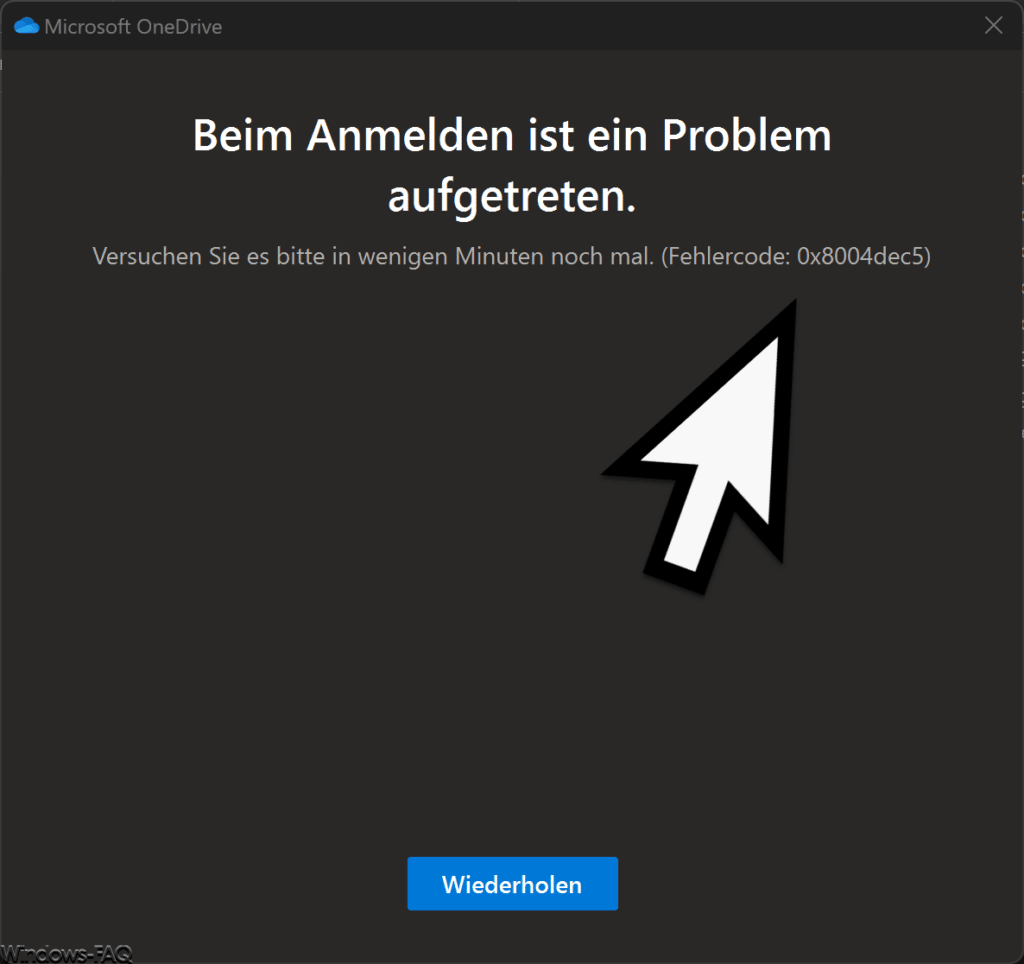
Die genaue Fehlermeldung lautet:
Beim Anmelden ist ein Problem aufgetreten.
Versuchen Sie es bitte in wenigen Minuten noch mal. (Fehlercode 0x8004dec5)
OneDrive Registry Daten und Ordner gelöscht
Da wir uns dann nicht mehr zu helfen wussten, haben wir alle verfügbaren OneDrive Informationen aus der Registry
Computer\HKEY_USERS\USER-ID\Software\Microsoft\OneDrive
und den OneDrive Ordner im Userprofil des Anwenders
C:\Users\%USERNAME%\AppData\Local\Microsoft
gelöscht.
Weitere OneDrive Fehlermeldung 80090016
Daraufhin erschien nach einem Windows Neustart eine weitere OneDrive Fehlermeldung.
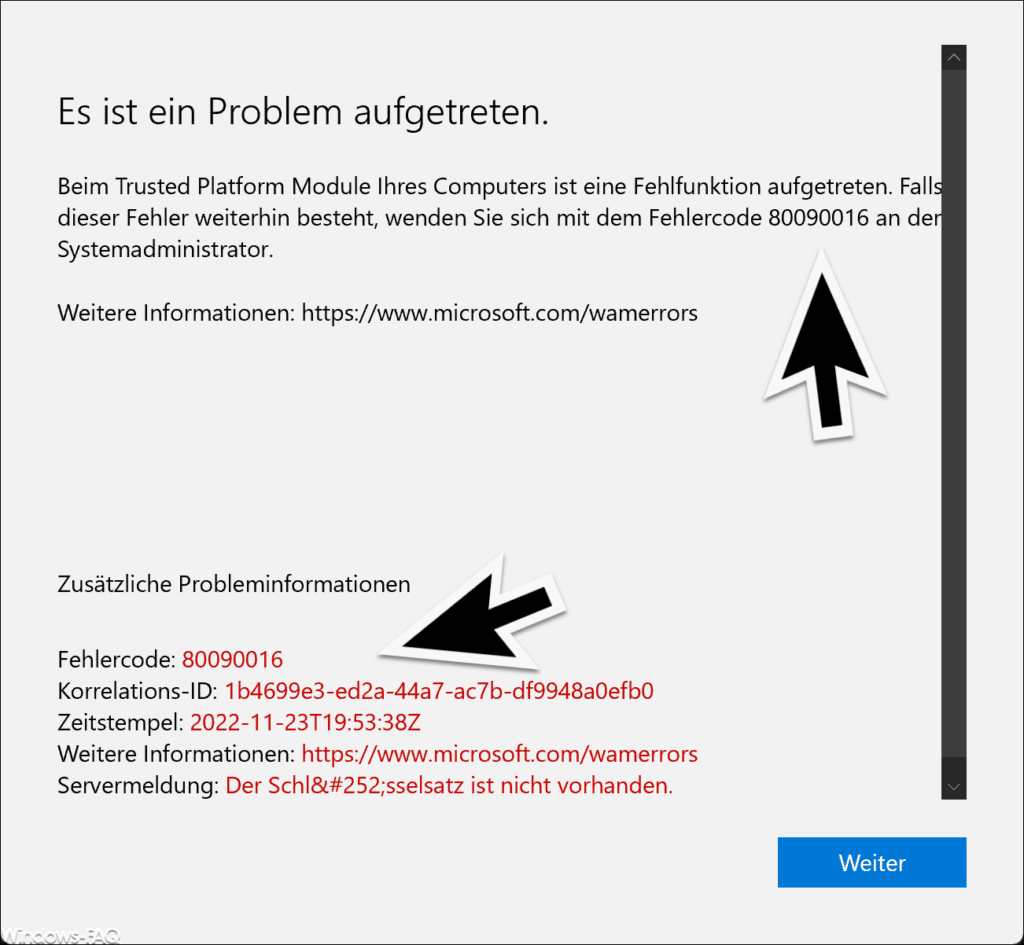
Diesen Fehlercode 80090016 kann wir bereits von Microsoft Teams. Und genau diese Fehlermeldung deutet auf das eigentliche Problem hin, warum die OneDrive Anmeldung nicht mehr funktionierte. Der Hinweis war der Text in den Fehlermeldung:
Beim Trusted Platform Module Ihres Computers ist eine Fehlfunktion aufgetreten. Falls dieser Fehler weiterhin besteht, wenden Sie sich mit dem Fehlercode 80090016 an Ihrem Systemadministrator.
Servermeldung: Der Schlüsselsatz ist nicht vorhanden.
Kontoeinstellungen in den Windows Einstellungen aktualisieren
Nach einiger Recherche im Internet war klar, dass das Trusted Platform Module etwas mit den lokalen Kontoeinstellungen unseres Windows PC zu tun hatte. Diese Kontoeinstellungen zu OneDrive findet Ihr in den Windows Einstellungen im Bereich
Konten / Auf Arbeits-, Schul- oder Unikonto zugreifen
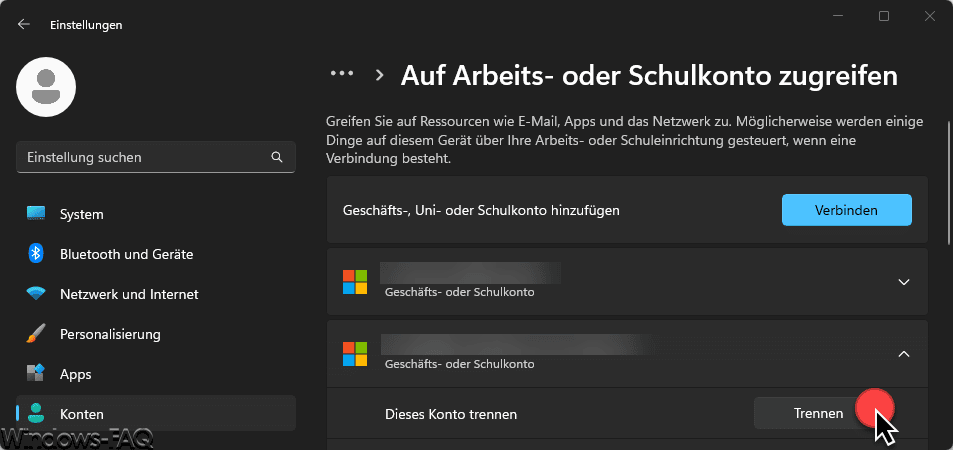
Wir haben hier nun das entsprechende OneDrive Konto über „Trennen“ getrennt und es anschließend über „Verbinden“ neu eingerichtet. Anschließend wurde erneut nach der OneDrive E-Mail-Adresse und dem dazugehörigen OneDrive Kennwort gefragt.
Es kam nun zu keinem weiteren OneDrive Fehler und wir konnten wie gewohnt wieder auf unsere OneDrive Daten zugreifen und die OneDrive Synchronisation funktionierte ebenfalls wieder einwandfrei.




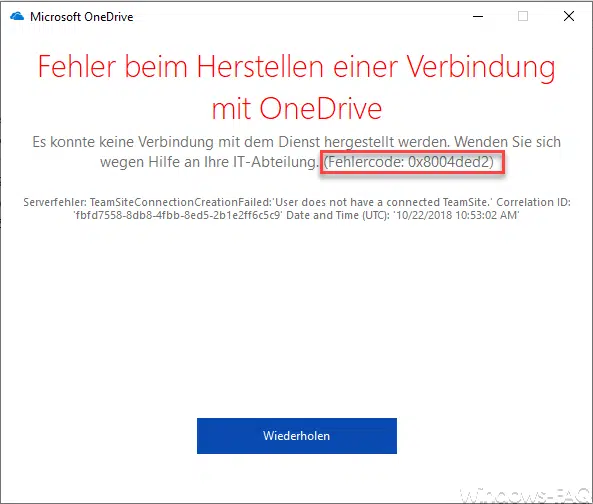
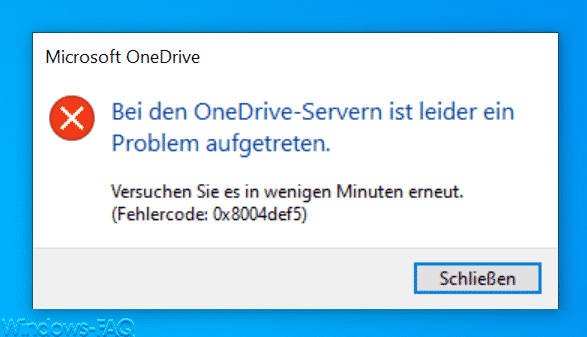
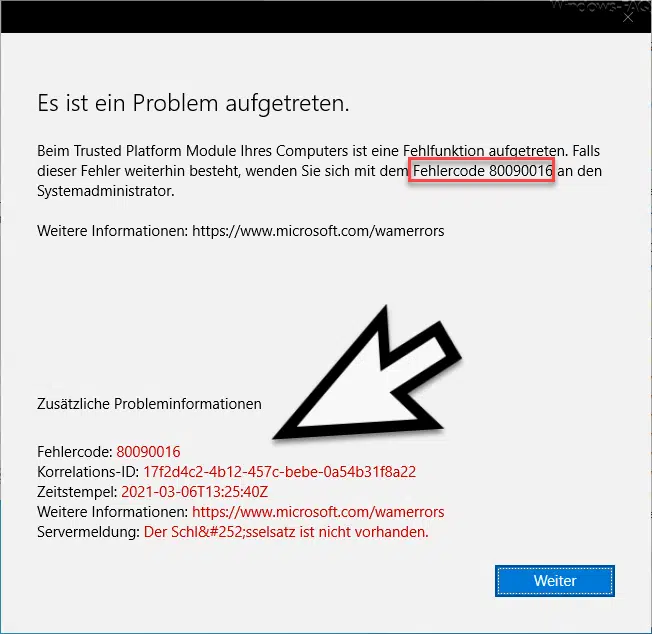

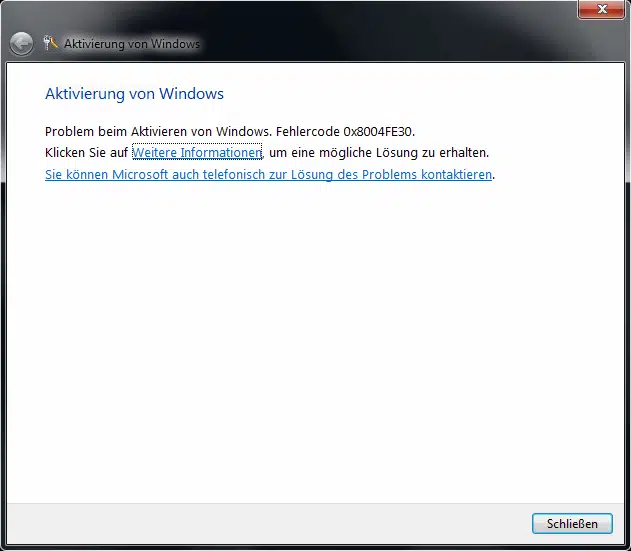

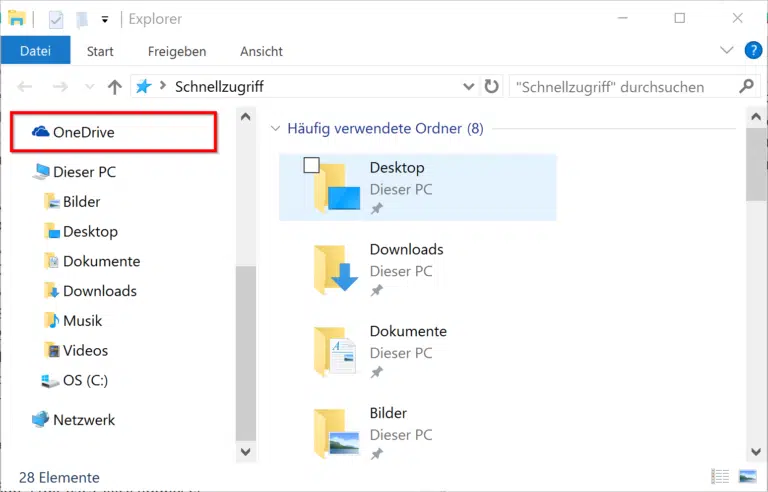
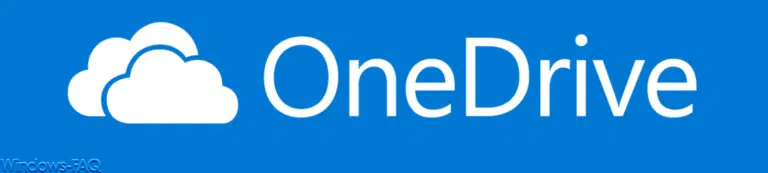

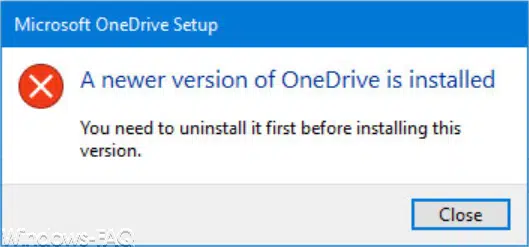

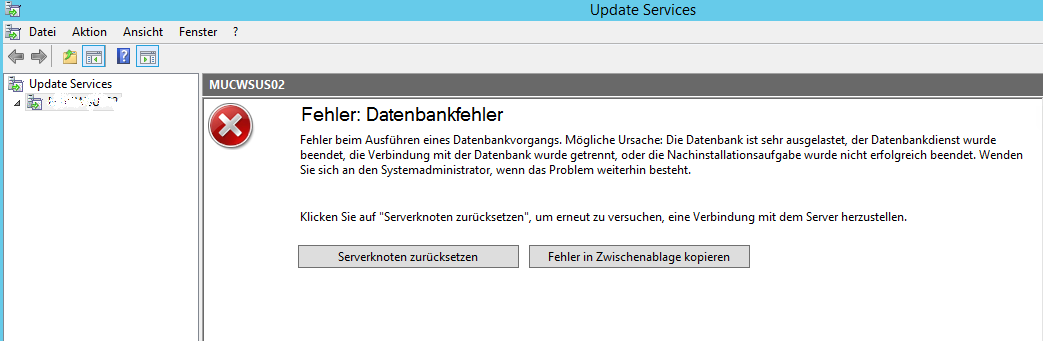
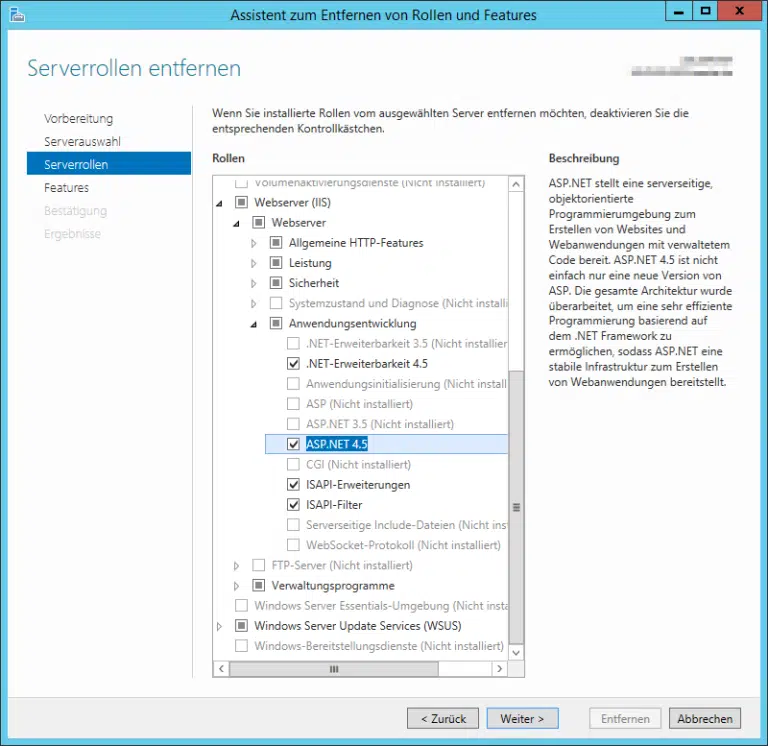
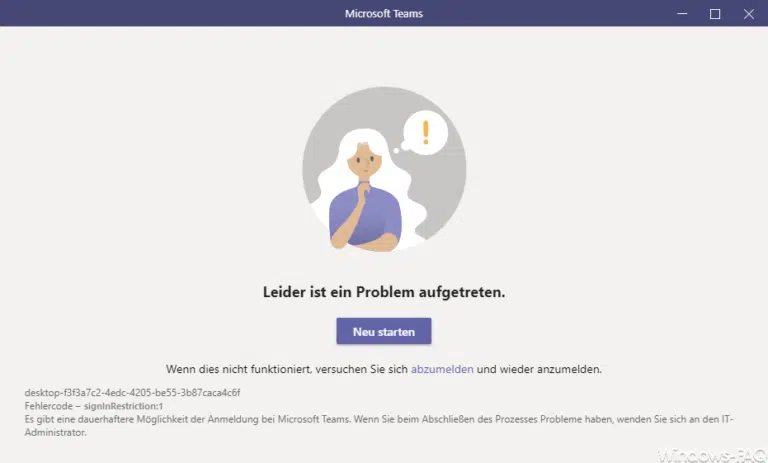


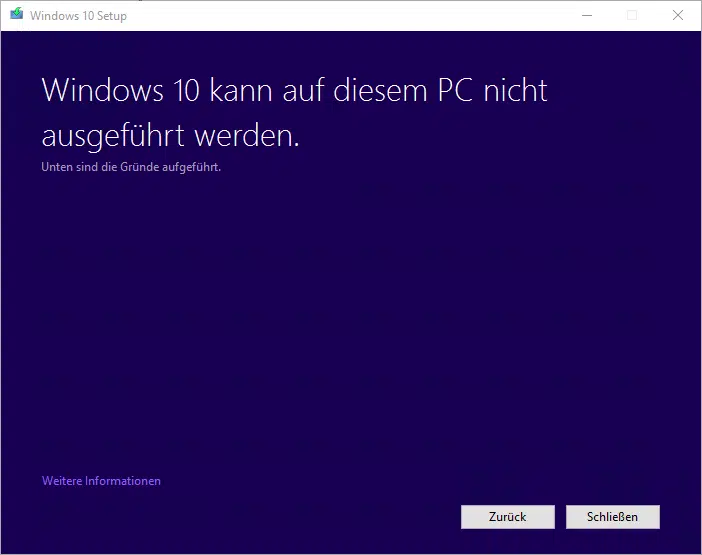

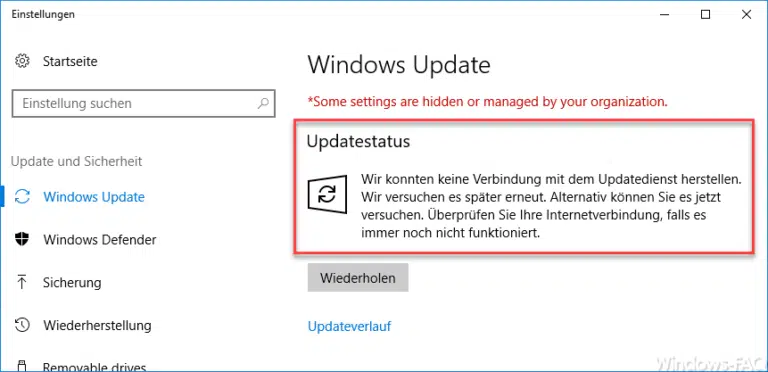





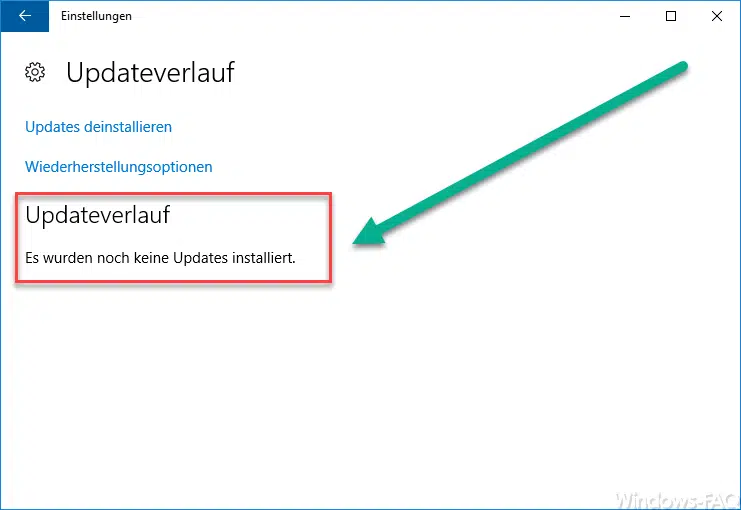





Oh mein Gott, danke, danke, danke. Ich hab mir schon einen Wolf gesucht und nirgendwo eine Lösung für mein OneDrive Problem gefunden. Das Zurücksetzen des Kontos im Win11 war dann die Lösung. Perfekte Anleitung, bin ein großer Fan von Eurem Blog. Manni
Herzlichen Dank! Ein wirklich gelungener und sehr hilfreicher Beitrag.
Der Hinweis am Ende mit den Kontoeinstellungen in Windows hat heute das gleiche Problem in Outlook (MS365) gelöst. Habe zwei Wochen im Internet gesucht und Sachen probiert, von denen ich keine Ahnung hatte. Es hätte so leicht sein können. War kurz davor den Rechner neu aufzusetzen. Danke!
Super, habe ewig rumprobiert… Vielen Dank!